在 linux 系统下进行串口调试或者开发时配合简单易用的串口调试工具那是必不可少。这篇博客对当前用的较多的,且我自己经常用的一些串口工具做一下汇总,大家可以参考一下。
Kernel: 4.4.0 ---------------------------------------------------------------------------------------------------- 安装完毕后通过命令 “minicom” 运行软件,首页已经给了使用说明,Minicom 使用经常遇到三个键的组合操作,如 “CTRL-A Z”,这表示先同时按下 CTRL 和 “A”(不区分大写),然后松开此二键再按下 “Z”。按照此方法,打开帮助说明:
安装完毕后通过命令 “minicom” 运行软件,首页已经给了使用说明,Minicom 使用经常遇到三个键的组合操作,如 “CTRL-A Z”,这表示先同时按下 CTRL 和 “A”(不区分大写),然后松开此二键再按下 “Z”。按照此方法,打开帮助说明:
 可以看到有很多功能,这里只进行初步演示,按下 “O” 进入配置页,如下:
可以看到有很多功能,这里只进行初步演示,按下 “O” 进入配置页,如下:
 选择 “Serial port setup” 选项,然后按回车进入串口设置页,如下:
选择 “Serial port setup” 选项,然后按回车进入串口设置页,如下:
 根据我们系统中的实际串口设备名更改成以下设置,如下图所示:
根据我们系统中的实际串口设备名更改成以下设置,如下图所示:
 设置好以后返回到上一级,选择 “Save setup as dfl” 进行保存即可,然后 Exit。确保串口设备已经接入后,重新运行 minicom 软件,就可以进行串口数据的收发了,如果没有发现设置的串口设备 minicom 运行会提示出错,如下所示:
设置好以后返回到上一级,选择 “Save setup as dfl” 进行保存即可,然后 Exit。确保串口设备已经接入后,重新运行 minicom 软件,就可以进行串口数据的收发了,如果没有发现设置的串口设备 minicom 运行会提示出错,如下所示:
 如果需要修改设置,那么需要运行 "minicom -s" 重新进行设置。在配置正确的情况下,连接我的 Openwrt 开发板进行通讯演示:
如果需要修改设置,那么需要运行 "minicom -s" 重新进行设置。在配置正确的情况下,连接我的 Openwrt 开发板进行通讯演示:
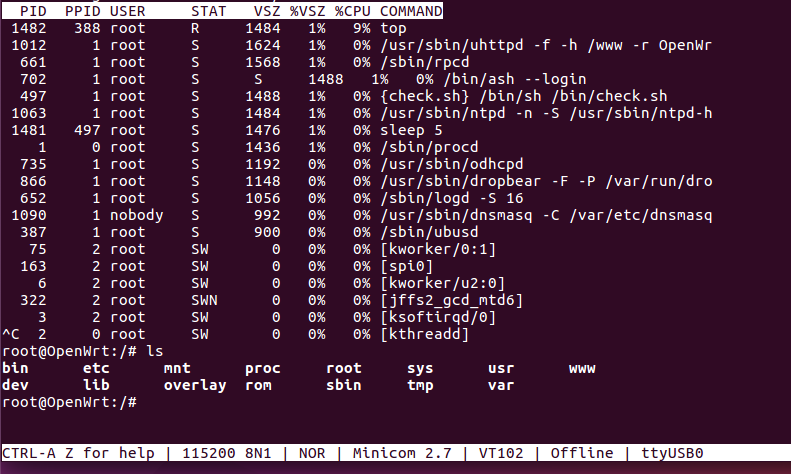 是不是有点类似于 putty 工具呢,可以方便与设备交互了。如果遇到串口数据收发异常,或者串口会收到类似于 “ATE E0”之类的字符串,那么是由于串口设备被系统存在的 modem 服务影响到了,此时可以通过如下命令停止该服务,之后就可以正常数据收发了。命令如下:
是不是有点类似于 putty 工具呢,可以方便与设备交互了。如果遇到串口数据收发异常,或者串口会收到类似于 “ATE E0”之类的字符串,那么是由于串口设备被系统存在的 modem 服务影响到了,此时可以通过如下命令停止该服务,之后就可以正常数据收发了。命令如下:
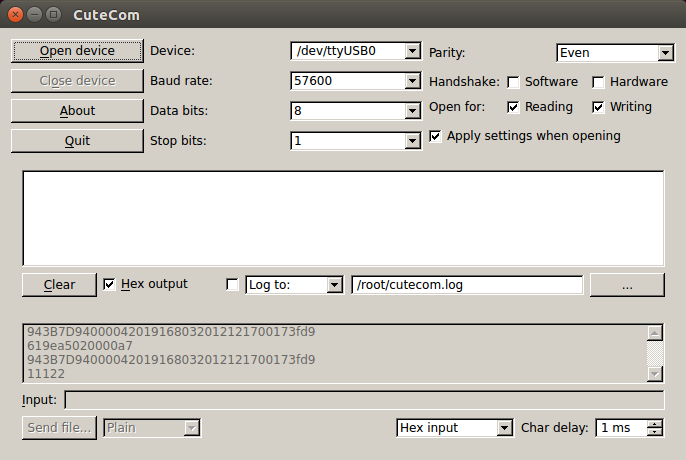 这时很多人就有种似曾相识的感觉了,至于怎么使用就不用我赘述了吧。有任何疑问也可以给我留言或者评论。
----------------------------------------------------------------------------------------------------
这时很多人就有种似曾相识的感觉了,至于怎么使用就不用我赘述了吧。有任何疑问也可以给我留言或者评论。
----------------------------------------------------------------------------------------------------
 帮助页正好是一页,注释比较清楚,下面还是连接我的 Openwrt 板子进行调试看结果,注意串口的设置需要的命令运行的时候就给出,如我这里需要设置波特率,那么执行如下图所示:
帮助页正好是一页,注释比较清楚,下面还是连接我的 Openwrt 板子进行调试看结果,注意串口的设置需要的命令运行的时候就给出,如我这里需要设置波特率,那么执行如下图所示:
 如果需要退出的话,需要首先按组合键 Ctrl + a,该组合键是转义功能,之后再按组合键 Ctrl + q,就可以正常退出了。
----------------------------------------------------------------------------------------------------
如果需要退出的话,需要首先按组合键 Ctrl + a,该组合键是转义功能,之后再按组合键 Ctrl + q,就可以正常退出了。
----------------------------------------------------------------------------------------------------
 点击 “Open” 打开后弹出新的界面,如下所示:
点击 “Open” 打开后弹出新的界面,如下所示:
 看到这个界面,是不是有点泪牛满面的感觉了呢,^_^
以上就是常用的 Linux 串口调试与开发工具介绍了,当然还有一些功能十分相近的就没有一一介绍了,工具只要易用方便,充分满足自己的需求便是最好的。
--------------------- 本文来自 SoldierJazz2018 的CSDN 博客 ,全文地址请点击:https://blog.csdn.net/jazzsoldier/article/details/70183995?utm_source=copy
看到这个界面,是不是有点泪牛满面的感觉了呢,^_^
以上就是常用的 Linux 串口调试与开发工具介绍了,当然还有一些功能十分相近的就没有一一介绍了,工具只要易用方便,充分满足自己的需求便是最好的。
--------------------- 本文来自 SoldierJazz2018 的CSDN 博客 ,全文地址请点击:https://blog.csdn.net/jazzsoldier/article/details/70183995?utm_source=copy
实验环境:
OS: Ubuntu16.04Kernel: 4.4.0 ----------------------------------------------------------------------------------------------------
minicom
minicom 是一款启动速度快,功能强大的串口终端调试工具,当然缺点就是纯字符界面,没有图形界面的调试工具看起来直观方便,但是它功能十分强大,并且在一些没有屏幕的嵌入式主板上运行颇有用处。下面给出具体的安装与使用教程: 安装:apt-get install minicom 使用流程: 安装完毕后通过命令 “minicom” 运行软件,首页已经给了使用说明,Minicom 使用经常遇到三个键的组合操作,如 “CTRL-A Z”,这表示先同时按下 CTRL 和 “A”(不区分大写),然后松开此二键再按下 “Z”。按照此方法,打开帮助说明:
安装完毕后通过命令 “minicom” 运行软件,首页已经给了使用说明,Minicom 使用经常遇到三个键的组合操作,如 “CTRL-A Z”,这表示先同时按下 CTRL 和 “A”(不区分大写),然后松开此二键再按下 “Z”。按照此方法,打开帮助说明:
 可以看到有很多功能,这里只进行初步演示,按下 “O” 进入配置页,如下:
可以看到有很多功能,这里只进行初步演示,按下 “O” 进入配置页,如下:
 选择 “Serial port setup” 选项,然后按回车进入串口设置页,如下:
选择 “Serial port setup” 选项,然后按回车进入串口设置页,如下:
 根据我们系统中的实际串口设备名更改成以下设置,如下图所示:
根据我们系统中的实际串口设备名更改成以下设置,如下图所示:
 设置好以后返回到上一级,选择 “Save setup as dfl” 进行保存即可,然后 Exit。确保串口设备已经接入后,重新运行 minicom 软件,就可以进行串口数据的收发了,如果没有发现设置的串口设备 minicom 运行会提示出错,如下所示:
设置好以后返回到上一级,选择 “Save setup as dfl” 进行保存即可,然后 Exit。确保串口设备已经接入后,重新运行 minicom 软件,就可以进行串口数据的收发了,如果没有发现设置的串口设备 minicom 运行会提示出错,如下所示:
 如果需要修改设置,那么需要运行 "minicom -s" 重新进行设置。在配置正确的情况下,连接我的 Openwrt 开发板进行通讯演示:
如果需要修改设置,那么需要运行 "minicom -s" 重新进行设置。在配置正确的情况下,连接我的 Openwrt 开发板进行通讯演示:
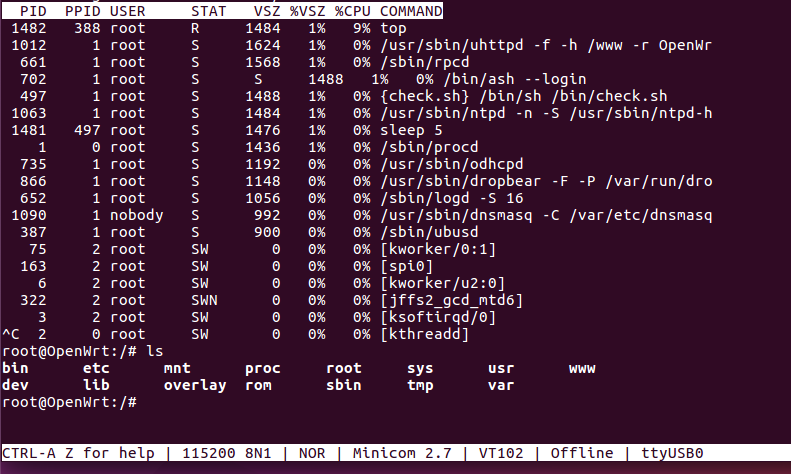 是不是有点类似于 putty 工具呢,可以方便与设备交互了。如果遇到串口数据收发异常,或者串口会收到类似于 “ATE E0”之类的字符串,那么是由于串口设备被系统存在的 modem 服务影响到了,此时可以通过如下命令停止该服务,之后就可以正常数据收发了。命令如下:
是不是有点类似于 putty 工具呢,可以方便与设备交互了。如果遇到串口数据收发异常,或者串口会收到类似于 “ATE E0”之类的字符串,那么是由于串口设备被系统存在的 modem 服务影响到了,此时可以通过如下命令停止该服务,之后就可以正常数据收发了。命令如下:
root@ubuntu:/#systemctl stop ModemManager.service
关于该软件介绍就到这里了,如果有更详细的需求与疑问可以给我评论备注。
----------------------------------------------------------------------------------------------------
cutecom
这款软件就与我们在Windows下使用的图形界面的串口调试工具很类似了,下面是安装与使用教程: 安装:apt-get install cutecom 使用流程:需要注意的是,操作 linux /dev 下面的设备文件都是需要管理员权限的,使用时要注意这一点。进入root模式后,运行 ''cutecom",界面如下: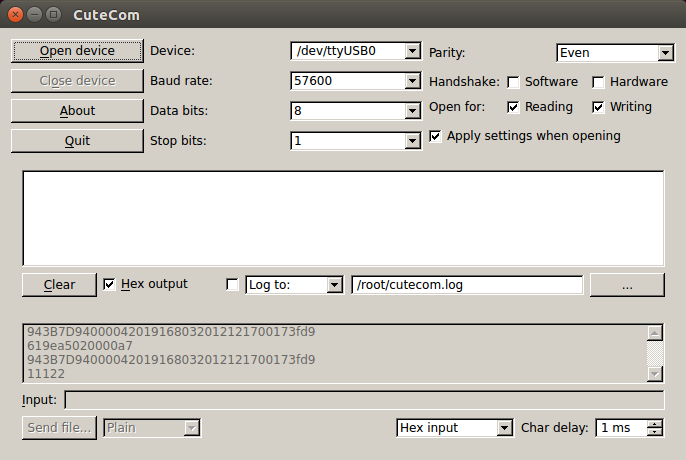 这时很多人就有种似曾相识的感觉了,至于怎么使用就不用我赘述了吧。有任何疑问也可以给我留言或者评论。
----------------------------------------------------------------------------------------------------
这时很多人就有种似曾相识的感觉了,至于怎么使用就不用我赘述了吧。有任何疑问也可以给我留言或者评论。
----------------------------------------------------------------------------------------------------
picocom
这款软件看上去像是 minicom 的精简版,设置比较简单,还可以有背景颜 {MOD}。使用的用户也是比较多的。下面给出安装与使用说明: 安装:apt-get install picocom 使用流程:由于软件简介方便,我们直接打出帮助功能,运行 "picocom -h",结果如下: 帮助页正好是一页,注释比较清楚,下面还是连接我的 Openwrt 板子进行调试看结果,注意串口的设置需要的命令运行的时候就给出,如我这里需要设置波特率,那么执行如下图所示:
帮助页正好是一页,注释比较清楚,下面还是连接我的 Openwrt 板子进行调试看结果,注意串口的设置需要的命令运行的时候就给出,如我这里需要设置波特率,那么执行如下图所示:
 如果需要退出的话,需要首先按组合键 Ctrl + a,该组合键是转义功能,之后再按组合键 Ctrl + q,就可以正常退出了。
----------------------------------------------------------------------------------------------------
如果需要退出的话,需要首先按组合键 Ctrl + a,该组合键是转义功能,之后再按组合键 Ctrl + q,就可以正常退出了。
----------------------------------------------------------------------------------------------------
putty
用过 putty 的人都知道,功能上我就不赘述了,下面主要讲解一下 linux 下putty工具的安装与使用,很多人都是用在 Windows 上面,我特意在 linux 上研究了一番。 在线安装:apt-get install putyy 离线安装链接:PuTTY Download Linux,安装步骤参考文件夹中 INSTALL 或者 README 文档。 使用流程: 直接运行命令 “putty”,如果是离线安装可能由于未指定安装路径,提示找不到命令,默认会安装在 /usr/local/bin 目录下,这都是不成文规定了。运行命令,回车,看到熟悉的界面,设置成我们需要的配置,如下所示: 点击 “Open” 打开后弹出新的界面,如下所示:
点击 “Open” 打开后弹出新的界面,如下所示:
 看到这个界面,是不是有点泪牛满面的感觉了呢,^_^
以上就是常用的 Linux 串口调试与开发工具介绍了,当然还有一些功能十分相近的就没有一一介绍了,工具只要易用方便,充分满足自己的需求便是最好的。
--------------------- 本文来自 SoldierJazz2018 的CSDN 博客 ,全文地址请点击:https://blog.csdn.net/jazzsoldier/article/details/70183995?utm_source=copy
看到这个界面,是不是有点泪牛满面的感觉了呢,^_^
以上就是常用的 Linux 串口调试与开发工具介绍了,当然还有一些功能十分相近的就没有一一介绍了,工具只要易用方便,充分满足自己的需求便是最好的。
--------------------- 本文来自 SoldierJazz2018 的CSDN 博客 ,全文地址请点击:https://blog.csdn.net/jazzsoldier/article/details/70183995?utm_source=copy